ลองอัปเดตโปรแกรม Malwarebytes เป็นเวอร์ชันล่าสุด
- mbamservice.exe เป็นบริการที่เกี่ยวข้องกับโปรแกรมป้องกันมัลแวร์ Malwarebytes
- สิ่งนี้อาจกินทรัพยากรของคุณหากเปิดใช้งานการตั้งค่าบางอย่างภายในโปรแกรม
- คุณยังสามารถลองเริ่มบริการใหม่เพื่อแก้ไขข้อบกพร่องชั่วคราว
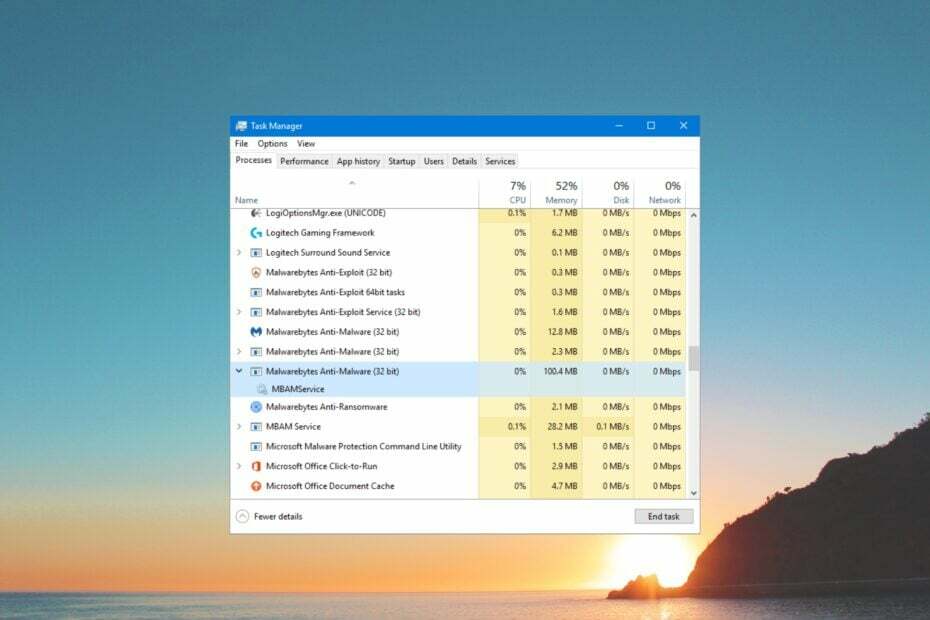
- รองรับการโจรกรรม
- การป้องกันเว็บแคม
- การตั้งค่าและ UI ที่ใช้งานง่าย
- รองรับหลายแพลตฟอร์ม
- การเข้ารหัสระดับธนาคาร
- ความต้องการของระบบต่ำ
- การป้องกันมัลแวร์ขั้นสูง
โปรแกรมป้องกันไวรัสต้องรวดเร็ว มีประสิทธิภาพ และคุ้มค่า และโปรแกรมนี้มีทั้งหมด
คุณจะอ่านรายงานของผู้ใช้จำนวนมากที่อ้างว่ากระบวนการ mbamservice.exe ส่งผลให้เกิด การใช้หน่วยความจำที่สูงมากเนื่องจากบางโปรแกรมล้มเหลว ขัดข้อง หรือระบบปิดลง
ในคู่มือนี้ เราจะให้รายละเอียดว่า mbamservice.exe คืออะไร และคุณจะหยุดการใช้หน่วยความจำสูงได้อย่างไร ให้เราตรวจสอบการแก้ปัญหา
mbamservice.exe คืออะไร
คุณอาจเคยได้ยินเกี่ยวกับ Malwarebytes ถ้าใช่ แสดงว่าไฟล์หรือกระบวนการ mbamservice.exe เกี่ยวข้องกับเครื่องมือกำจัดมัลแวร์ยอดนิยมนี้
เมื่อคุณใช้ชุดโปรแกรมเต็มรูปแบบและเปิดใช้งานเพื่อป้องกัน มักจะส่งผลให้เกิดปัญหาต่างๆ เช่น mbamservice.exe และการใช้หน่วยความจำสูง
โดยเฉพาะอย่างยิ่ง ตามรายงานของผู้ใช้หลายคน ปัญหานี้เกิดขึ้นตราบเท่าที่เครื่องมือป้องกันมัลแวร์ Malwarebytes ยังทำงานอยู่บนคอมพิวเตอร์ของคุณ
อะไรเป็นสาเหตุของปัญหาการใช้หน่วยความจำสูง mbamservice.exe
การระบุสาเหตุของการใช้หน่วยความจำสูงโดย mbamservice.exe เป็นเรื่องยาก อย่างไรก็ตาม มีเหตุผลบางประการที่อาจทำให้เกิดปัญหาการใช้หน่วยความจำสูงโดย mbamservice.exe
ซึ่งรวมถึงฟีเจอร์การกักกันมัลแวร์อัตโนมัติที่เปิดใช้งาน การอัปเดตที่เพิ่งติดตั้ง ปัญหาเกี่ยวกับไฟล์การติดตั้ง Malware bytes เป็นต้น
ฉันจะแก้ไขปัญหาการใช้หน่วยความจำสูง mbamservice.exe ได้อย่างไร
- mbamservice.exe คืออะไร
- อะไรเป็นสาเหตุของปัญหาการใช้หน่วยความจำสูง mbamservice.exe
- ฉันจะแก้ไขปัญหาการใช้หน่วยความจำสูง mbamservice.exe ได้อย่างไร
- 1. ปิด Malwarebytes จากตัวจัดการงาน
- 2. ปิดใช้งานคุณลักษณะการกักกันมัลแวร์อัตโนมัติ
- 3. คืนค่าการป้องกัน Exploit เริ่มต้น
- 4. เปิดการอัปเดตเวลาข่าวกรองภัยคุกคาม
- 5. ติดตั้งการอัปเดต Malwarebytes ล่าสุด
- 6. เริ่มบริการ Malwarebytes ใหม่
1. ปิด Malwarebytes จากตัวจัดการงาน
- กด Ctrl + กะ + เอสซี ปุ่มเพื่อเปิด ผู้จัดการงาน.
- คลิกที่บริการ Malwarebytes และกด งานสิ้นสุด ปุ่ม.
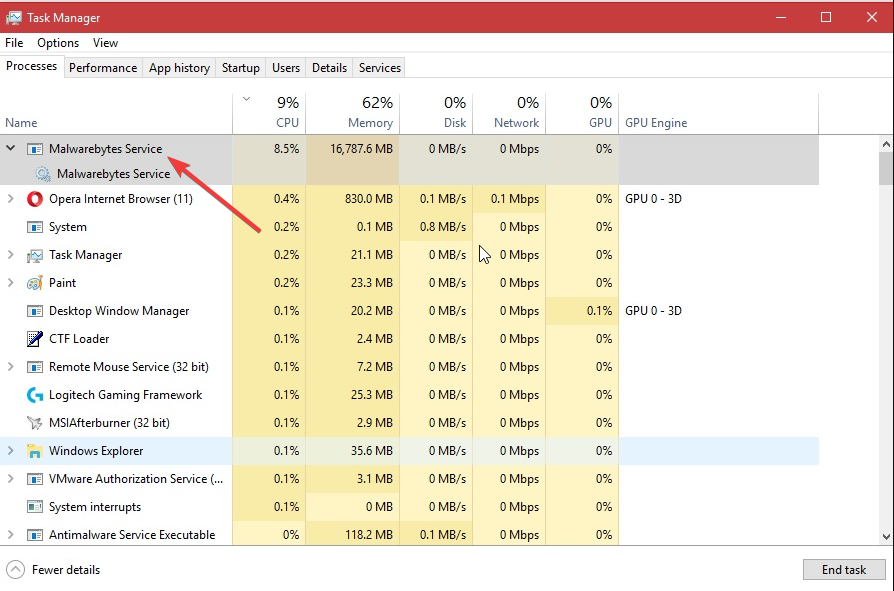
- ปิดตัวจัดการงานและตรวจสอบว่าสามารถแก้ไขปัญหาการใช้หน่วยความจำสูงได้หรือไม่
การสิ้นสุดกระบวนการ Malwarebytes จะทำให้ปัญหาการใช้หน่วยความจำสูง mbamservice.exe ในคอมพิวเตอร์ของคุณสิ้นสุดลงอย่างแน่นอน ลองวิธีนี้และตรวจสอบว่าสามารถแก้ไขปัญหาได้หรือไม่
2. ปิดใช้งานคุณลักษณะการกักกันมัลแวร์อัตโนมัติ
- เปิดโปรแกรม Malwarebytes บนพีซีของคุณ
- คลิกที่ การตั้งค่า ไอคอนที่ด้านบน

- สลับไปที่ ความปลอดภัย แท็บ
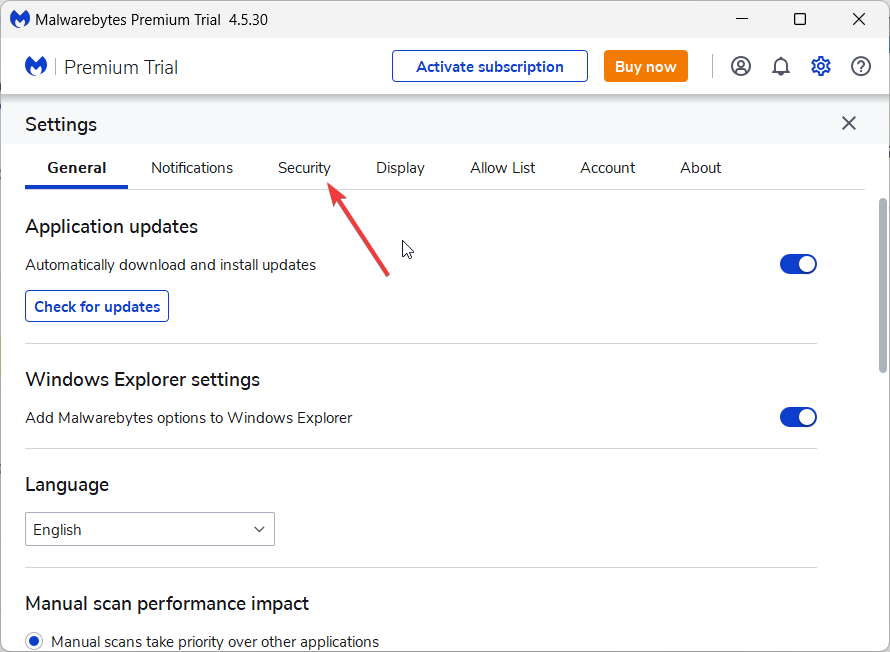
- ปิดสวิตช์ กักกันอัตโนมัติ ตัวเลือก.
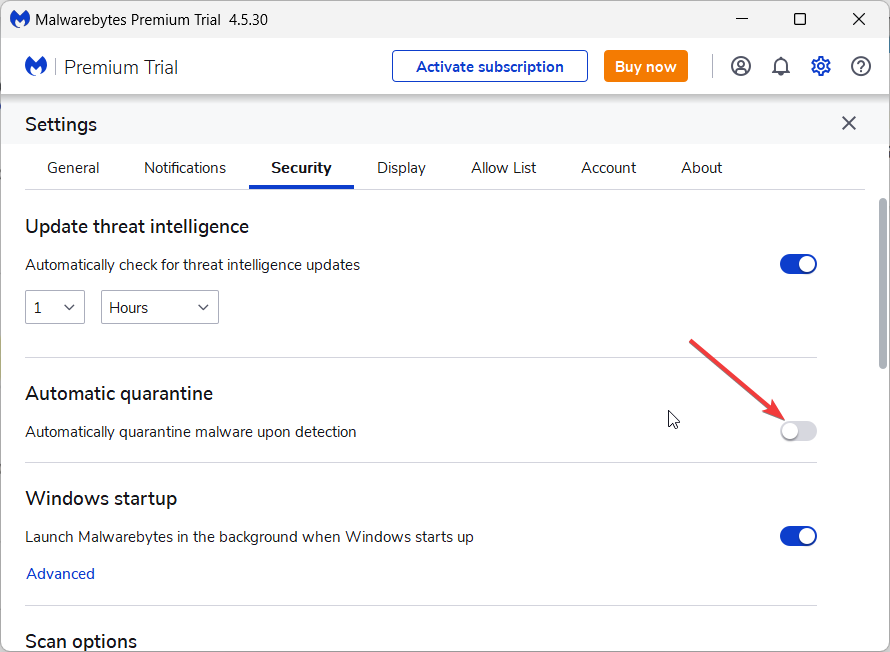
Malwarebytes เช่นเดียวกับเครื่องมือป้องกันไวรัสอื่น ๆ กักกันมัลแวร์โดยอัตโนมัติและหยุดไม่ให้ติดพีซีของคุณ อย่างไรก็ตาม เป็นที่ทราบกันดีว่าคุณลักษณะนี้มักเป็นสาเหตุของการใช้หน่วยความจำสูงและอาจส่งผลให้เกิดปัญหาได้
ปิดคุณลักษณะการกักกันอัตโนมัติภายใน Malwarebytes และตรวจสอบว่าสามารถแก้ไขปัญหาการใช้หน่วยความจำสูง mbamservice.exe ได้หรือไม่
- ไวรัสทางลัด USB: วิธีลบออกอย่างถาวร
- รหัสเหตุการณ์ 5136: วัตถุบริการไดเรกทอรีถูกปรับเปลี่ยน [แก้ไข]
- รหัสเหตุการณ์ 7045: มีการติดตั้งบริการในระบบ [แก้ไข]
- เวลาแฝง DPC สูงใน Windows 11? 7 วิธีแก้ไข
- ID เหตุการณ์ 800 คืออะไร & วิธีแก้ไขอย่างรวดเร็ว
3. คืนค่าการป้องกัน Exploit เริ่มต้น
- เปิดโปรแกรม Malwarebytes บนคอมพิวเตอร์ของคุณ
- คลิก การตั้งค่า ไอคอนที่ด้านบน

- สลับไปที่ ความปลอดภัย แท็บ
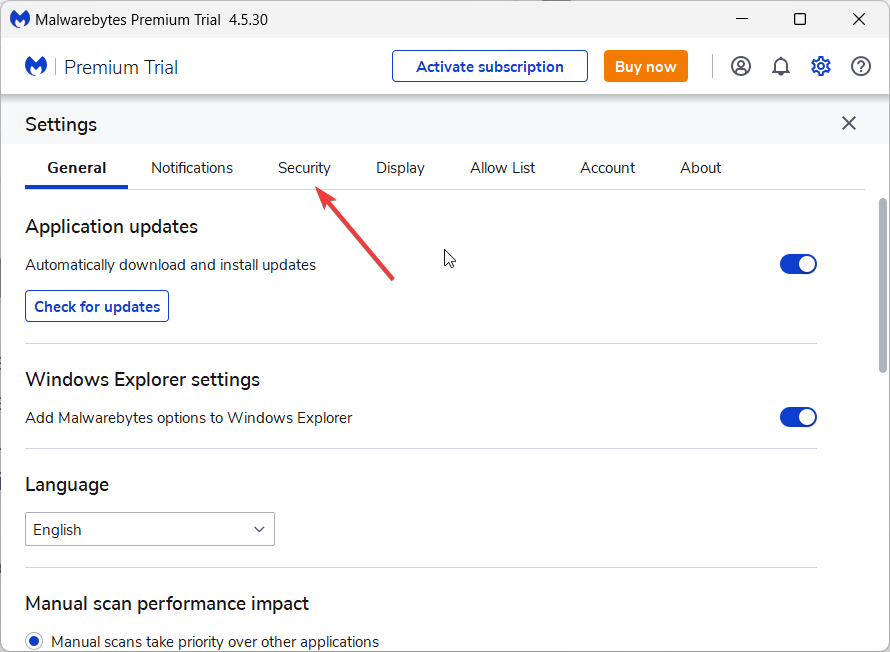
- คลิกที่ ตั้งค่าขั้นสูง ภายใต้ การป้องกันการใช้ประโยชน์ ส่วน.
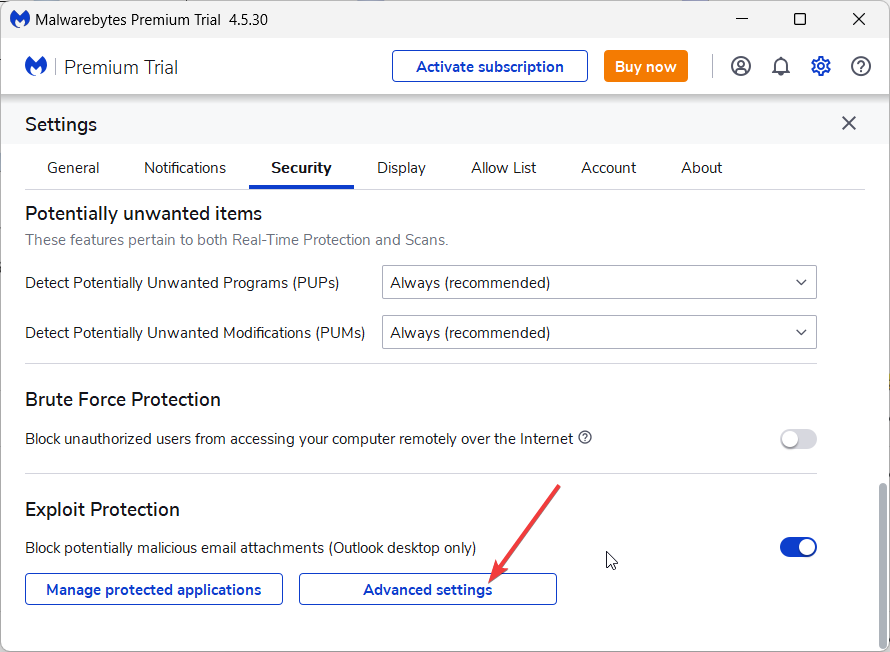
- เลือก คืนค่าเริ่มต้น ตัวเลือก.
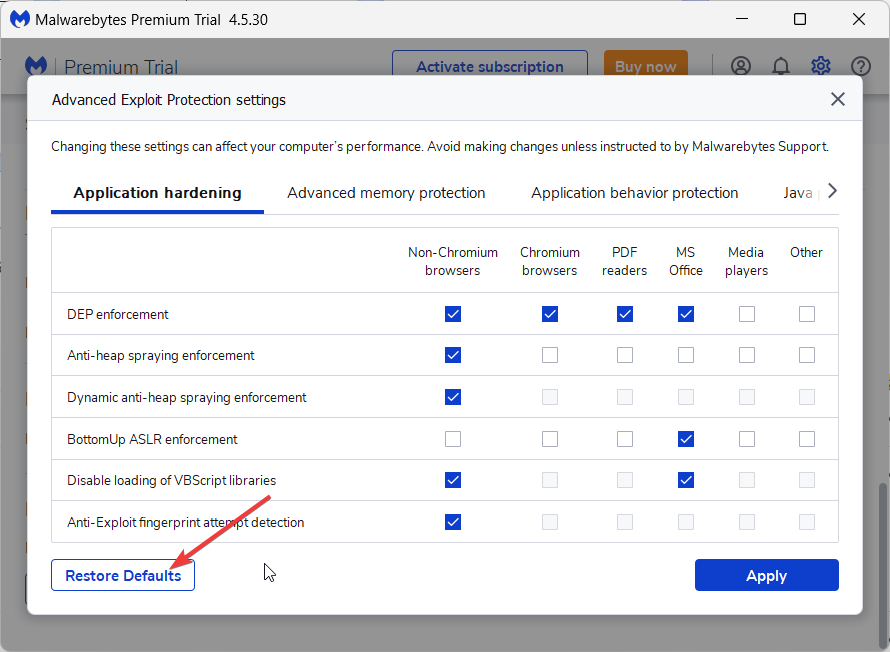
- คลิกที่ นำมาใช้ ปุ่มเพื่อใช้การเปลี่ยนแปลง
คุณอาจปรับแต่งการตั้งค่า Exploit Protection สำหรับ Malwarebytes อย่างไม่ถูกต้อง ซึ่งเป็นสาเหตุที่โปรแกรมทำการเพิ่มบิตเพื่อให้พีซีของคุณได้รับการปกป้อง ดังนั้นจึงใช้หน่วยความจำสูง
ในกรณีเช่นนี้ คุณควรทำตามขั้นตอนข้างต้นและกู้คืนการตั้งค่าการป้องกันการใช้ประโยชน์เริ่มต้น และตรวจสอบว่าวิธีนี้ช่วยแก้ปัญหาการใช้หน่วยความจำสูงของ mbamservice.exe ได้หรือไม่
4. เปิดการอัปเดตเวลาข่าวกรองภัยคุกคาม
- เปิดโปรแกรม Malwarebytes
- คลิก การตั้งค่า ไอคอนที่ด้านบนขวา

- สลับไปที่ ความปลอดภัย แท็บ
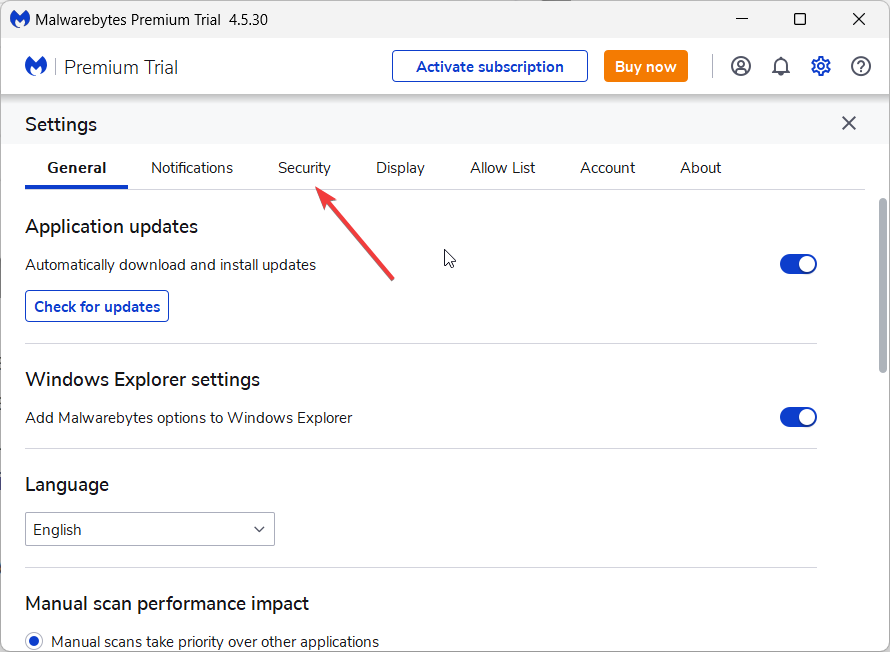
- ค้นหา อัปเดตข่าวกรองภัยคุกคาม ป้ายกำกับและเลือกเวลาจากเมนูแบบเลื่อนลง ตรวจสอบให้แน่ใจว่าได้เลือกช่วงเวลาที่สูงขึ้น

ตามค่าเริ่มต้น โปรแกรม Malwarebytes จะค้นหาการอัปเดตภัยคุกคามใหม่ทุกๆ ชั่วโมง และใช้ทรัพยากรระบบของคุณพร้อมกับการเชื่อมต่ออินเทอร์เน็ต
สิ่งนี้จะส่งผลให้ mbamservice.exe ใช้หน่วยความจำสูงด้วยเหตุผลที่ชัดเจน ขยายช่วงเวลาสำหรับการอัปเดตข่าวกรองภัยคุกคามและตรวจสอบว่าสามารถแก้ไขปัญหาได้หรือไม่
5. ติดตั้งการอัปเดต Malwarebytes ล่าสุด
- เปิด Malwarebytes บนคอมพิวเตอร์ของคุณ
- คลิกที่ การตั้งค่า ไอคอน.

- สลับไปที่ เกี่ยวกับ แท็บ
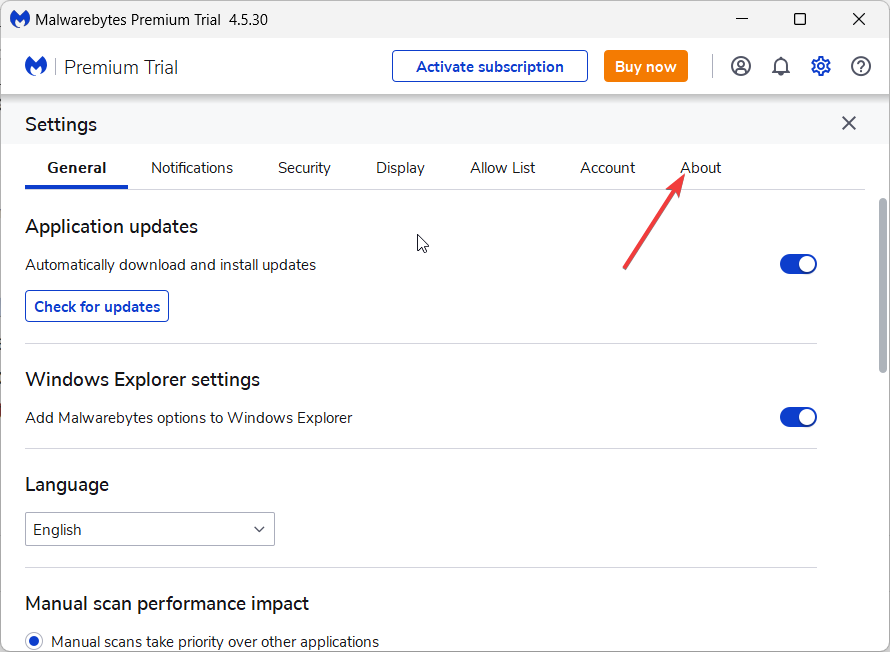
- คลิก ตรวจสอบสำหรับการอัพเดต ปุ่ม.

- หากมีการอัปเดตใหม่ให้ติดตั้ง
Malwarebytes เองยอมรับอย่างเป็นทางการว่าเนื่องจากปัญหาพื้นฐานบางประการในการอัปเดต ผู้ใช้เริ่มประสบปัญหาการใช้หน่วยความจำสูง mbamservice.exe
ในกรณีนี้ บริษัทแนะนำให้อัปเดตโปรแกรม Malwarebytes บนคอมพิวเตอร์และกำจัดปัญหานี้
6. เริ่มบริการ Malwarebytes ใหม่
- กด ชนะ + ร กุญแจเปิด วิ่ง บทสนทนา
- พิมพ์ บริการ.msc และกด เข้า.
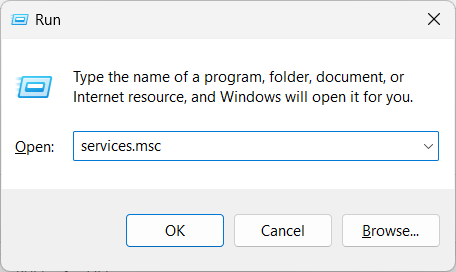
- ค้นหา บริการ Malwarebytes และดับเบิลคลิกที่มัน
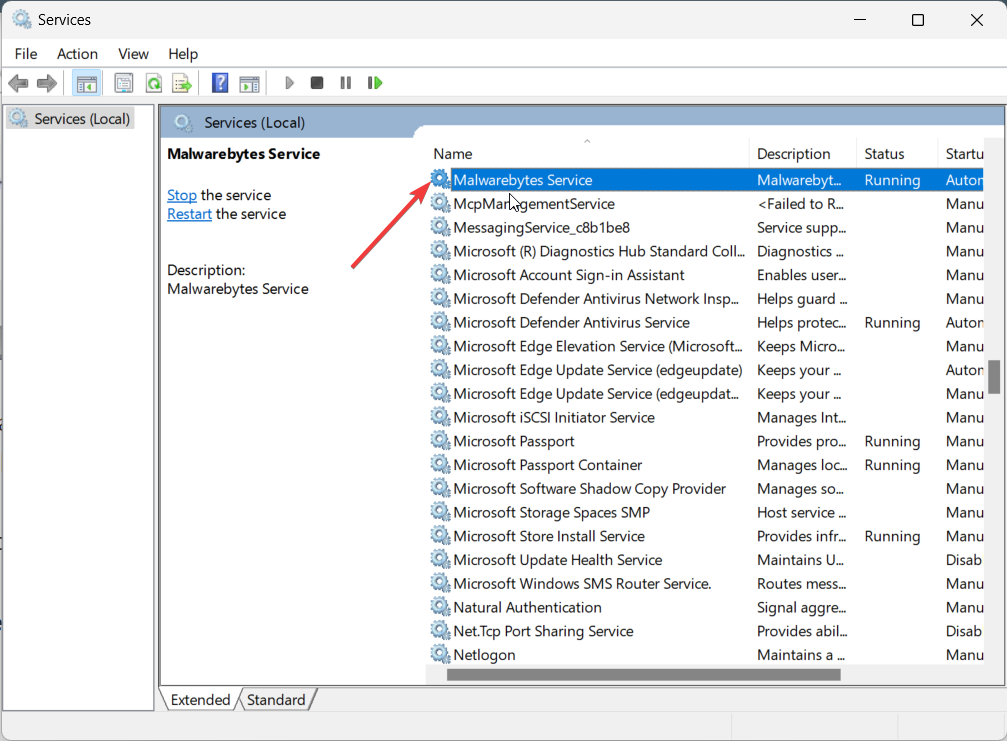
- ตี หยุด ปุ่มด้านล่าง บริการ สถานะ.
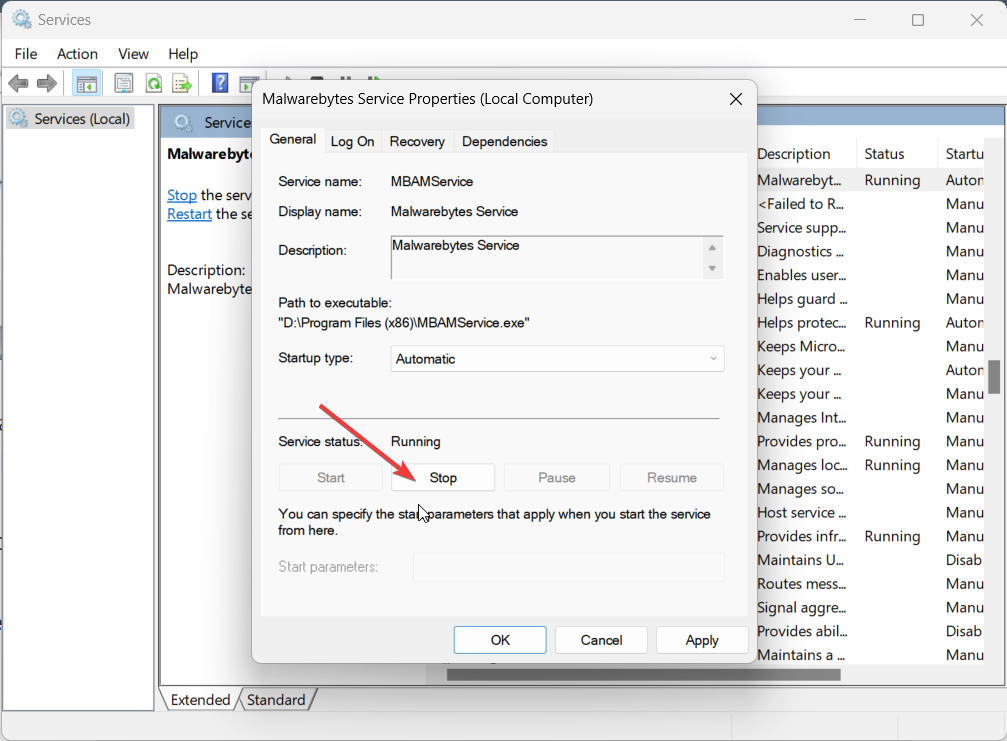
- หลังจากผ่านไป 10 วินาที ให้กดปุ่ม เริ่ม ปุ่ม.
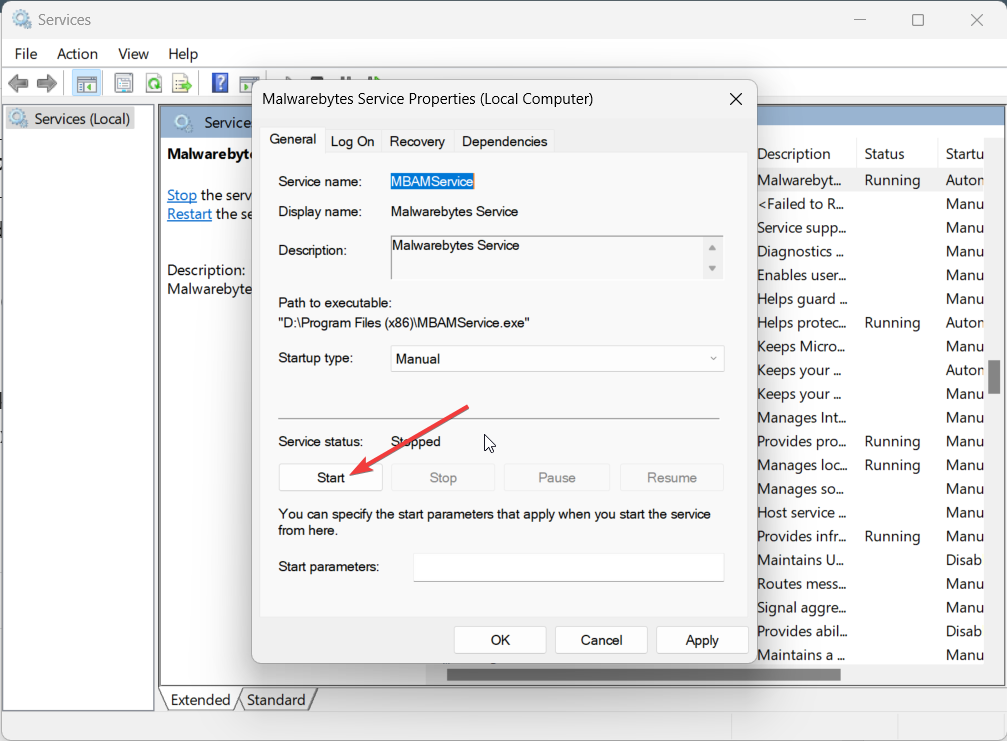
- คลิก นำมาใช้ และ ตกลง เพื่อให้การเปลี่ยนแปลงมีผล
- รีสตาร์ทเครื่องคอมพิวเตอร์และตรวจสอบว่าสามารถแก้ไขปัญหาได้หรือไม่
นั่นคือจากเราในคู่มือนี้ อย่าลังเลที่จะแจ้งให้เราทราบในความคิดเห็นด้านล่างหากมีวิธีอื่นที่คุณใช้เพื่อแก้ไขปัญหาการใช้หน่วยความจำสูง mbamservice.exe
 ปกป้องพีซีของคุณทันที!
ปกป้องพีซีของคุณทันที!
- การป้องกันเว็บแคม
- รองรับหลายแพลตฟอร์ม
- ความต้องการของระบบต่ำ
- สุดยอดการป้องกันมัลแวร์


